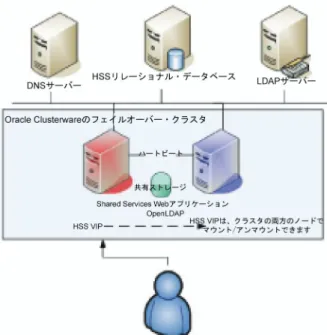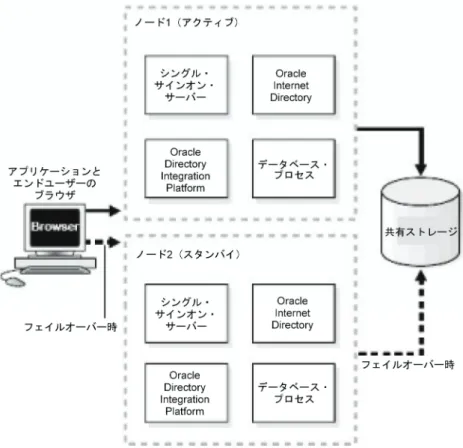O R A C L E
®H Y P E R I O N E N T E R P R I S E
P E R F O R M A N C E M A N A G E M E N T S Y S T E M
H Y P E R I O N
®S H A R E D S E R V I C E S
R E L E A S E 11 . 1 . 1 . Xアクティブ
-パッシブ・フェイルオーバー・クラスタ
(
WINDOWS 環境)
目次Hyperion Shared Services の高可用性について ···2
フェイルオーバー・クラスタでのShared Services のデプロイ ···2
Oracle Clusterware フェイルオーバー・クラスタ内での Shared Services の構成···3
Oracle Internet Directory のクラスタ化 ···14
Hyperion Shared Services の高可用性について
オラクルのHyperion® Shared Services の可用性を高めるには、クラスタリング・ソリューションを使用し
て、以下のコンポーネントのいずれもシングル・ポイント障害になっていないことを確認する必要があ ります。 z Web アプリケーション z ネイティブ・ディレクトリ z データベース 使用しているリレーショナル・データベース管理システム(RDBMS)のドキュメントを参照してく ださい。 次の構成がサポートされています。
z Oracle Clusterware を使用したフェイルオーバー・クラスタ内の Web アプリケーションおよび OpenLDAP ネイティブ・ディレクトリ
"Oracle Clusterware フェイルオーバー・クラスタ内での Shared Services の構成"(3 ページ)を参照し てください。
z Oracle Internet Directory でサポートされているアクティブ-パッシブ・フェイルオーバー・クラスタ 内のOracle Clusterware および Oracle Internet Directory による Web アプリケーション
"Oracle Internet Directory のクラスタ化"(14 ページ)を参照してください。
フェイルオーバー機能を実現するために、Oracle Clusterware 11.1 を使用して Shared Services とネイティ ブ・ディレクトリをクラスタ化します。Oracle Clusterware は、Oracle Hyperion Enterprise Performance Management System コンポーネントを無償で保護します。"Oracle Clusterware のインストールと構成"(7 ページ)を参照してください。Oracle Clusterware ソフトウェアは、http://www.oracle.com/technology/ software/products/database/oracle11g/111060_win32soft.htmlからダウンロードでき、Oracle Clusterware に関 する情報はOracle Technology Network から入手できます。アドレスは次のとおりです。http://www.oracle. com/technology/products/database/clusterware/index.html ライセンス情報は、http://download.oracle.com/docs/ cd/B28359_01/license.111/b28287/editions.htmにあります。
データベースのクラスタリング・ソリューションは、使用するRDBMS によって異なります。Oracle EPM System 製品は、Oracle Real Application Clusters およびサード・パーティの RDBMS ソフトウェアをサポー トしています。
フェイルオーバー・クラスタでの
Shared Services の
デプロイ
フェイルオーバー用に Shared Services Web アプリケーションをクラスタ化するには、事前に Oracle Clusterware の前提条件を満たし、Oracle Clusterware をインストールして構成する必要があります。"Oracle Clusterware の前提条件"(3 ページ)および"Oracle Clusterware のインストールと構成"(7 ページ)を参 照してください。
フェイルオーバー・クラスタ内で、Shared Services Web アプリケーションおよびネイティブ・ディレク トリは、DNS 名のエイリアスによって参照される特定の IP アドレスでアクセスできます。1 次ノードで 障害が発生した場合は、図1で示すように、仮想IP、Shared Services Web アプリケーションのサービス、
図1 Shared Services Oracle Clusterware フェイルオーバー・クラスタ
Oracle Clusterware フェイルオーバー・クラスタ内での
Shared Services の構成
Oracle Clusterware の前提条件
h
Oracle Clusterware の前提条件を満たすには、以下の手順に従います。1
『Oracle Clusterwareインストレーション・ガイド』の第2 章"サーバーおよびネットワークのインストー ル前の作業"を参照してください。アドレスは次のとおりです。 http://download.oracle.com/docs/cd/B28359_01/install.111/b28250.pdf2
クラスタ内の両マシンのクロックが同期化されていることを確認します。3
Oracle Clusterware の前提条件を満たすように、IP と仮想 IP を定義します。 以下に例を挙げます。z ノード 1 { インタフェース HSSCRS1 z タイプ:Public z IP アドレス:143.46.43.1 z サブネット:255.255.0.0 z ロケーション:DNS HSSCRS1-vip z タイプ:仮想 z IP アドレス:143.46.43.10 z サブネット:255.255.0.0 z ロケーション:DNS HSSCRS1-priv z タイプ:Private z IP アドレス:192.168.62.10 z サブネット:255.255.255.0 z ロケーション:両ノードのホスト・ファイル z ノード 2 { インタフェース HSSCRS2
z タイプ:Public z IP アドレス:143.46.43.2 z サブネット:255.255.0.0 z ロケーション:DNS HSSCRS2-vip z タイプ:仮想 z IP アドレス:143.46.43.20 z サブネット:255.255.0.0 z ロケーション:DNS HSSCRS2-priv z タイプ:Private z IP アドレス:192.168.62.20 z サブネット:255.255.255.0 z ロケーション:両ノードのホスト・ファイル 注: HSSCRS1-vip と HSSCRS2-vip は、物理的に作成する必要はありません。ネットワーク・インタフェース を構成する場合は、仮想IP を構成せずに、パブリック・インタフェースとプライベート・インタフェー スのTCP/IP パラメータだけを設定します。
4
Shared Services Web アプリケーション用の仮想 IP サブネット(例:143.46.43.30/255.255.0.0)と対 応するDNS エントリ(例:hsscluster)を考えます。5
共有ディスクが両ノードに接続していることを確認します。共有ディスクはフォーマットされておらず、Oracle Clusterware のインストーラによって、RAW デバイ ス・アクセスとOracle Cluster File System アクセス用に構成されます。
6
各サーバーに少なくとも2 つのネットワーク・インタフェースがあることを確認します(カードが組み 合わされている場合は3 つ以上)。 z インタフェースは、両ノードで等しくパブリックとプライベートに名前を変更する必要があります。 { パブリックはクライアントからサーバーへの接続性を提供します。 { プライベートはサーバー間の相互接続を提供します。 { パブリック・インタフェースとプライベート・インタフェースのサブネット・マスクは異なり ます。 z ネットワーク・アダプタのバインディング順序では、パブリック・インタフェースを先頭にする必 要があります。この順序を設定する画面を開くには、Windows のコントロール・パネルから「ネッ トワーク接続」を選択し、「詳細設定」メニューを選択して「詳細設定」コマンドを選択します。7
Media Sensing を無効にします。 注意:Media Sensing を無効にするには Windows のレジストリを変更する必要があるため、まずレジストリの
バックアップを取り、リストアできることを確認してください。詳しくは、Windows のドキュメントを
a. TCP/IP に対する Windows Media Sensing を無効にするには、各ノードで DisableDHCPMediaSense パ ラメータの値を1 に設定します。 b. クラスタの各ノードで以下の操作をおこないます。 i Windows レジストリをバックアップします。 ii Regedt32.exe を使用して、レジストリ内の次のキーを表示します。 HKEY_LOCAL_MACHINE/ System/CurrentControlSet/Services/Tcpip/Parameters iii 以下のレジストリ値を追加します。 z 値の名前:DisableDHCPMediaSense z データ・タイプ:REG_DWORD z 値:1 iv コンピュータを再起動します。
8
両ノードのDistributed Transaction Coordinator サービスを停止して、設定を手動にします。9
共有ディスクのハード・ドライブをパーティション化します。 a. 以下の手順に従い、クラスタのすべてのノードで Automount を有効にします。 i Windows のコマンド・ラインで、diskpart と入力します。 ii コマンド・ラインで、AUTOMOUNT ENABLE と入力します。 iii コンピュータを再起動します。 b. 1 つのクラスタ・ノードでのみ以下の操作をおこないます。 i Windows のコントロール・パネルで、「管理ツール」をダブルクリックします。 ii 「コンピュータの管理」をダブルクリックします。 iii 「記憶域」をダブルクリックします。 iv 「ディスクの管理」をダブルクリックします。 v ディスクを初期化します。vi ディスクを右クリックして、「New Partition」→「Create an extended partition」を選択し、使 用可能なディスク領域をすべて使用します。
vii ディスクを右クリックして、論理ドライブを作成します。内訳は以下のとおりです。 z 投票ディスク用に 3 パーティション(それぞれ 512 MB)
z OCR および Mirror OCR ディスク用に 2 パーティション(それぞれ 512 MB) z ソフトウェア用に 1 パーティション 注: パーティションを作成中はドライブ文字を割り当てず、パーティションはフォーマットしない でください。1 つ目のノードにのみ共有ディスクを構成したあとで 2 つ目のノードを再起動し ます。2 つ目のノードを再起動後、「コンピュータの管理」に戻ってドライブ文字を削除します。 共有ディスク上のボリュームの文字はすべて、両ノードで削除する必要があります。
10
Oracle Clusterware から次のコマンドを発行して前提条件をチェックします。runcluvfy stage -post hwos -n NODE1,NODE2 -verbose runcluvfy.bat ファイルは、Clusterware のインストール・フォルダにあります。 注: ノードの接続が失敗することもありますが、サーバーのパブリック名とプライベート名をPing できる場 合は、この警告を無視できます。
Oracle Clusterware のインストールと構成
h
Oracle Clusterware をインストールして構成するには、次の手順に従います。1
1 つのノードでのみ、Oracle Clusterware のインストール・ディレクトリから setup.exe を起動して、 C:ドライブに Oracle Clusterware をインストールします。注:
クラスタ名はデフォルトのままにできます。
2
Specify cluster configuration 画面で、両方のノードにパブリック名、プライベート名、仮想ホスト名を 入力します。注:
「Add」をクリックして、ノード 2 に関する情報を入力する必要があります。
3
Specify Network Interface usage で、パブリック・インタフェースとプライベート・インタフェースを 指定します。注:
追加のネットワーク・インタフェースでパブリック・インタフェースとプライベート・インタフェース を区別する場合を除き、変更を加える必要はありません。
4
Cluster Configuration Storage 画面で、以下のロケーションを指定します。z Oracle Cluster Registry - 2 台のデバイス、Oracle Cluster Registry プライマリとミラー z 投票ディスク - 3 台のデバイス
"place voting disk on this partition 3 times"を指定します。 z ソフトウェアのパーティション(OCFS でフォーマット済み) { ソフトウェア・ストレージ用のパーティションを使用します。 { CFS チェックでフォーマットします。 { ドライブ文字Y を割り当てます。 注: 警告メッセージはすべて無視できます。
ヒント:
ソフトウェアのパーティションを選択しない場合、CRS_HOME/cfs/ディレクトリにある ocfsformat ツールを使用して、あとからソフトウェア・パーティションをフォーマットできます。『Oracle Clusterware
インストレーション・ガイド』の"Oracle Cluster File System を使用するためのインストール後のドライブ のフォーマット"を参照してください。アドレスは次のとおりです。
http//download.oracle.com/docs/cd/B28359_01/install.111/b28250/crswin.htm
5
仮想 IP の作成時に Oracle Clusterware で障害が発生した場合は、product¥11.1.0¥crs¥bin¥VIPCA.bat を使用して、仮想IP を手動で作成します。6
「Finish」をクリックします。7
Windows のコマンド・ライン・プロンプトから、次のコマンドを実行します。 c:¥product¥11.1.0¥crs¥BIN¥cluvfy stage -post crsinst -n node1,node2注:
仮想IP の設定後の検証は、オラクルの Hyperion Enterprise Performance Management System Configurator または cluvfy コマンドだと失敗することがあります。ipconfig /all コマンドを使用してノード上 の仮想IP を表示できるのであれば、問題はありません。
アプリケーション仮想
IP の作成
Oracle Clusterware によってパブリック・インタフェース上でマウントおよびアンマウントする Shared Services のために、アプリケーション仮想 IP を作成します。
ヒント:
仮想IP は、HYPERION_HOME¥common¥utilities¥crs¥createvip.bat を実行して作成できますが、 まずはファイルを開いて、VIPIP 値に 143.46.43.30 を、VIPSUBNET 値に 255.255.0.0 を、それぞれ設定 する必要があります。CRS_HOME の値が c:¥product¥11.1.0¥bin に設定され、ADAPTER の値に パブリック・ネットワーク・インタフェースの名前が反映されていることも確認してください。
Shared Services のインストール
『Oracle Hyperion Enterprise Performance Management System Installation and Configuration Guide』に記載さ れている手順と次のガイドラインに従い、Oracle Hyperion Enterprise Performance Management System Installer, Fusion Edition を使用して、クラスタの両ノードに Shared Services をインストールします。 z いずれかのノードでインストールを開始する前に、もう一方のノードをシャットダウンします。 z 各ノードで、共有ディスク(Y:¥Hyperion)に Shared Services をインストールします。
z Windows の OCFS の制限により、ノード 1 に Shared Services をインストールしてノードをシャット ダウンしたあと、ノード2 から Y:¥にアクセスできるようになるまで 5 分待つ必要があります。 z Oracle Hyperion Enterprise Performance Management System Installer, Fusion Edition の最後の画面で
「Finish」をクリックします(Configure ではありません)。
Shared Services の構成
注:Shared Services を構成する前に、hsscluster のエイリアスが、両クラスタ・ノードの DNS またはホス ト・ファイル・エントリを介してShared Services の仮想 IP を指していることを確認します。Shared Services は、Shared Services の仮想 IP がマウントされているノードに構成します。仮想 IP がマウントされている ノードは、crs_stat -t -v コマンドを使用して確認できます。このドキュメントでは、仮想 IP がノー ド2 にマウントされていると想定しています。この前提条件を満たしていない場合、Shared Services の 論理Web アプリケーション名がオラクルの Hyperion Shared Services Registry に正しく登録されないこと があり、Hyperion Enterprise Performance Management System 製品の登録で問題が発生する場合があります。 Oracle EPM System Configurator を使用して、クラスタの両ノードで Shared Services を構成します(最初 はノード2 で構成)。詳しくは、『Oracle Hyperion Enterprise Performance Management System Installation and Configuration Guide』を参照してください。
h
Shared Services を構成するには、以下の手順に従います。1
ノード2 で以下の手順を実行します。a. Windows の「スタート」メニューから「すべてのプログラム」→「Oracle EPM System」→「Foundation Services」→「EPM Configurator」を選択します。
b. 「Configure database」、「Common Settings」、「Deploy to Application Server」を選択します。 c. データベースの構成として、「Shared Services データベースの初回構成を実行」を選択します。 d. 「Windows サービスの作成」が選択されていることを確認します。
e. application server deployment 画面で、「設定」をクリックして hsscluster:28080 と入力します。 hsscluster は、Shared Services の仮想 IP を指している DNS エントリです。hsscluster に Ping でき ることを確認してください。
この手順で、Shared Services Web アプリケーションの論理名を定義します。
f. オラクルのHyperion Enterprise Performance Management System Configurator が閉じている場合は、 Shared Services の Lifecycle Management を使用して、Shared Services レジストリの CSSConfig ファ イルを編集します。
詳しくは、『Oracle Hyperion Enterprise Performance Management System Lifecycle Management Guide』 を参照してください。
i Shared Services にログオンします。
ii 「アプリケーション・グループ」→「Fourndation」→「配置メタデータ」をクリックします。 iii 「Shared Services registry」→「Foundation services product - 9.5.0.0」→「Shared Services - 9.5.0.0」
を展開します。
iv 「CSSConfig」を右クリックして「編集用にエクスポート」を選択し、ローカル・ドライブに ファイルを保存します。
hub location=http://hsscluster:28080
hsscluster は、Shared Services の仮想 IP を指している DNS エントリです。 vi 「CSSConfig」を右クリックして、「編集後にインポート」を選択します。
vii NATIVE_PROVIDER.properties ファイルの host エントリが hsscluster を指しているこ とを確認します。
g. Hyperion Foundation Shared Services - Web アプリケーション、および Hyperion Foundation OpenLDAP サービスを停止して、それぞれの設定を手動にします。
2
ノード1 で以下の手順を実行します。a. HYPERION_HOME¥deployments¥AppServer¥bin¥installServiceSharedServices9.bat を使用して、Hyperion Foundation Shared Services - Web アプリケーション・サービスを作成します。 b. Hyperion Foundation Shared Services - Web アプリケーション、および Hyperion Foundation OpenLDAP
サービスを停止して、それぞれの設定を手動にします。
注:
installServiceSharedServices9.bat を実行したノードで、Shared Services Web アプリケーショ ン・サービスが開始されない場合は、Web アプリケーションを定義する Windows レジストリのエントリ が HKLM¥Software¥Hyperion Solutions の下にあることを手動で確認します。2 つのノードは比較 できます。
Shared Services のクラスタへの登録
h
クラスタにShared Services を登録するには、以下の手順に従います。1
Shared Services のアクション・プログラムを作成します。Oracle Clusterware ではこのスクリプトを使用して、Shared Services の開始、停止、ステータスのチェッ クがおこなわれます。
hss11.bat ファイルは、Shared Services および OpenLDAP を監視するためのサンプルのアクション・ スクリプトとして提供されています。必要に応じて、hss11.bat を変更し、SCRIPT_PATH と HSSURL の値を更新します。
a. 共有ドライブ(y:¥crs_action¥hss)にフォルダを作成します。
b. HYPERION_HOME¥common¥utilities¥crs¥hss11.bat、HYPERION_HOME ¥common¥utilities ¥crs¥com フォルダ、および HYPERION_HOME¥common ¥utilities¥crs¥common 内のすべて のJAR ファイルを y:¥crs_action¥hss フォルダにコピーします。
c. y:¥crs_action¥hss¥hss11.bat をテキスト・エディタで開き、SCRIPT_PATH と HSSURL の値 を次のように変更します。 z set SCRIPT_PATH=Y:¥CRS_ACTION¥HSS z set HSSURL=http://hsscluster:28080/interop/index.jsp
2
Shared Services のアプリケーション・プロファイルを作成して登録します。 HYPERION_HOME¥common¥utilities¥crs 内の registerhss.bat ファイルを実行すると、アプリ ケーション・プロファイルが自動的に作成されて、Oracle Clusterware に登録されます。このバッチ・ファイルを実行する前に、ファイルを開いて、ACTION_SCRIPT と CRS_HOME の設定が次 のようになっていることを確認する必要があります。
z set ACTION_SCRIPT=y:¥CRS_ACTION¥HSS¥hss11.bat z set CRS_HOME=c:¥product¥11.1.0¥crs¥bin
Shared Services クラスタの管理
Shared Services クラスタの管理には、Oracle Clusterware を使用します。Oracle Clusterware は、コマンド ライン・ツール crsctl によって手動で制御できます。crsctl コマンドを使用して、Oracle Clusterware を起動および停止できます。crsctl オプションを使用すると、オンライン・デバッグの有効化や、投 票ディスクの動的な追加、削除、バックアップなどのタスクを実行できます。これらのコマンドは、 C:¥product¥11.1.0¥crs¥BIN フォルダのシェルから実行する必要があります。
クラスタの確認
crs_stat -t -v コマンドを使用して、クラスタのステータスを確認します。crs_stat -t -v コマ ンドを実行すると、Shared Services と仮想 IP を含むクラスタ・リソースのステータスを取得できます。 http://hsscluster:28080/interop/index.jspを使用してWeb ブラウザからログイン・チェックを実行し、Shared Services が正常に稼働していることを確認します。クラスタの監視
registerhss.bat でクラスタに登録される論理アプリケーション名は hsswebapp で、監視されるリ ソースにはネイティブ・ディレクトリとWeb アプリケーションが含まれます。Shared Services クラスタ を監視するために、以下のコマンドを使用できます。Application_Name は hss-webapp です。 z crsctl start crs : 現 在 の ノ ー ド 上 で 次 の サ ー ビ ス を 開 始 し ま す 。 OracleCSService 、
OracleEVMService、および OracleCRSService。
z crsctl stop crs:現在のノード上で OracleCSService、OracleEVMService、および OracleCRSService を停止します。 ほかのノードが稼働している場合、Oracle Clusterware によって管理されているすべてのアプリケー ションは、現在のノードから別のノードに再配置されます。このコマンドをすべてのノード上で実 行すると、すべてのアプリケーションとサービスが停止します。 z crsctl check crs:ユーザーがチェックしているノード上で、OracleCRService、OracleCSService、 およびOracleEVMService の各サービスが稼働していることを検証します。 z crs_startApplication_Name:指定されたアプリケーションに関連するサービスを開始します。 この結果、Oracle Clusterware は、start パラメータを指定してアクション・プログラムを呼び出し ます。
注意:
アプリケーションの間に関係がある場合(たとえば、Shared Services と Shared Services 仮想 IP)は、 オプション-f(force)を使用して、Oracle Clusterware に登録されているアプリケーションを起動でき ます。 z crs_statApplication_Name:check パラメータでアクション・プログラム(hss11.bat など) を呼び出します。オプション-t または-v を使用すると、Oracle Clusterware に登録されているすべて のアプリケーションの状態を問い合わせて、アプリケーションのステータスに関する追加情報を表 示できます。 z crs_stopApplication_Name:指定されたアプリケーションに関連するアプリケーションとサー ビスを停止します。この結果、Oracle Clusterware は、stop パラメータでアクション・プログラムを 呼び出します。
注意:
アプリケーション・サービスの停止は、このコマンドだけでおこなうようにしてください。特定の アプリケーションに対してこのコマンドを使用した場合、アプリケーションのターゲット・ステー タスはOffline に変わり、Oracle Clusterware が起動したあともそのアプリケーションはオフラインの ままです。
アプリケーションの間に関係がある場合(たとえば、Shared Services と Shared Services 仮想 IP)、オ プション-f(force)を使用して、Oracle Clusterware に登録されているアプリケーションを停止できま す。
注:
通常の停止時、アプリケーションのターゲット・ステータスはOffline です。Oracle Clusterware は、 障害時にはアプリケーションを再起動しません。 このコマンドを使用してアプリケーションを停止する場合は、stop パラメータを指定してアクショ ン・プログラムが呼び出され、操作対象のサーバー上で関連するアプリケーションのサービスが停 止します。 z crs_relocate -f Application_Name:指定されたアプリケーションを停止して、クラスタ内 の別のノード上でアプリケーションを起動します。
Cluster Ready Service(OracleCRService)が停止すると、crs_start、crs_stop、crs_stat コマンド は使用できなくなります。
Oracle Clusterware のバックアップとリカバリ
次のOracle Clusterware コンポーネントをバックアップして、障害発生時にコンポーネントをリカバリで きるようにしておく必要があります。
z 投票ディスク:ノードのメンバーシップに関する情報を管理します。
投票ディスクのバックアップとリカバリ
投票ディスクは、インストールしたあとでバックアップすることを推奨します。このバックアップは、 初期クラスタが作成されたあとでのみ実行できます。
h
投票ディスクをバックアップするには、以下の手順に従います。1
crsctl stop crs コマンドを実行して、すべてのノードの Oracle Clusterware を停止します。2
すべてのノードで crsctl query css votedisk コマンドを実行して、投票ディスクの数を確認します。
3
11.1.0¥crs¥bin¥ocopy ¥¥ ¥votedsk1 c:¥backuplocation コマンドを使用して、各投票ディ スクのバックアップ・スクリプトを作成し、バックアップ・ファイルをセキュアな場所にコピーします。4
crsctl start crs コマンドを実行して、すべてのノードで Oracle Clusterware を再起動します。h
バックアップした投票ディスクをリカバリするには、以下の手順に従います。1
crsctl stop crs コマンドを実行して、すべてのノードの Oracle Clusterware を停止します。2
次のコマンドを入力します。c:¥product¥11.1.0¥crs¥BIN¥ocopybackup_location ¥backup_votedsk1_datexyz ¥¥.¥votedsk1
3
crsctl start crs コマンドを実行して、すべてのノードで Oracle Clusterware を再起動します。 Oracle Clusterware レジストリのバックアップとリカバリ Oracle Clusterware レジストリは自動または手動でバックアップできます。自動バックアップについて詳 しくは、Oracle Clusterware のドキュメントを参照してください。レジストリはいつでも手動でバックアッ プできます。たとえば、Oracle Clusterware レジストリに変更を加える前にバイナリ・バックアップを取 得できます。h
Oracle Clusterware レジストリをバックアップするには、以下の手順に従います。1
1 つのノードにバックアップ・ファイルの宛先ディレクトリを作成します。2
ocrcheck コマンドを使用して、Oracle Clusterware のレジストリ情報を確認します。3
ocrconfig -manualbackup コマンドを入力します。4
バックアップ・ファイルをほかのノードにコピーします。アプリケーションで障害が発生した場合は、Oracle Clusterware レジストリのリストアを試みる前にアプ リケーションを再起動してください。
h
Oracle Clusterware レジストリで障害が発生しているかどうかを判断するには、ocrcheck コマンドを使 用します。ocrcheck コマンドを実行し、障害メッセージが表示される場合は、プライマリ Oracle Clusterware レジ ストリとOracle Clusterware レジストリのミラーの両方で障害が発生しています。以下のプラットフォー ム固有のリストア手順のいずれかを使用して、問題を修正します。
h
Oracle Clusterware レジストリをリカバリするには、以下の手順に従います。1
ocrconfig -showbackup コマンドを入力して、最新のバックアップ・ファイルの名前をメモします。2
残りのすべてのノードでService Control Panel を使用して、以下の Oracle Clusterware のサービスを無z OracleClusterVolumeService z OracleCSService
z OracleCRService z OracleEVMService
3
ocrconfig -restorepath コマンドを実行します。path は、最新のバックアップ・ファイルの場所 と名前です。たとえば、次のようなコマンドを実行します。ocrconfig -restore C:¥product¥11.1.0¥crs¥cdata ¥cluster¥backup00.ocr
4
Oracle Clusterware のサービスとノードを再起動します。 a. 手順2で停止したすべてのサービスを開始します。b. すべてのノードを再起動して、クラスタ・モードで処理を再開します。
5
次のコマンドを実行して、Oracle Clusterware レジストリの整合性を検証します。cluvfy comp ocr [-n node_list] | all [-verbose]-n node_list | all 引数は、クラスタの一部として構成されているすべてのノードの一覧を取得し ます。
ログ・ファイル
Oracle Clusterware のすべてのデーモンのグローバル・ログは、C:¥product¥11.1.0¥crs¥log ¥server1¥alertserver1.log です。
Oracle Clusterware では、以下の詳細なログ・ファイルも作成されます。
z Oracle Clusterware でのすべてのクライアント・アクティビティ:C:¥product¥11.1.0¥crs¥log ¥server1¥client
z Oracle Clusterware crsd デーモン:C:¥product¥11.1.0¥crs¥log¥server1¥crsd z Oracle Clusterware cssd デーモン:C:¥product¥11.1.0¥crs¥log¥server1¥cssd z Oracle Clusterware evmd デーモン:C:¥product¥11.1.0¥crs¥log¥server1¥evmd
Oracle Internet Directory のクラスタ化
オラクルのHyperion® Shared Services Oracle Internet Directory ネイティブ・ディレクトリは、高可用性を
確保するためにクラスタ化することができます。Oracle Internet Directory がサポートするアクティブ-パッシブ・モードでは、Oracle Internet Directory はネイティブ・プロバイダとしてサポートされます。 Oracle Internet Directory の高可用性を確保するには、いくつかの手法を使用できます。参考資料: z http://www.oracle.com/technology/products/oid/pdf/oid-largescaledirectory-ha-performance.pdf z http://www.oracle.com/technology/products/oid/pdf/oid_tuning_configuration_quickreference_01.pdf
図2 コールド・フェイルオーバーを使用した Oracle Internet Directory のデプロイメント
詳細情報
Oracle Clusterware の高可用性に関する詳細な情報は、http//download.oracle.com/docs/cd/B28359_01/ rac.111/b28255.pdfからダウンロードできます。
著作権情報
Shared Services のアクティブ-パッシブ・フェイルオーバー・クラスタ(Windows 環境)、11.1.1.x Copyright © 2008, 2009, Oracle and/or its affiliates.All rights reserved.
著者:Eric Belmon および Paula Rubenstein
このソフトウェアおよび関連ドキュメントの使用または開示は、オラクル社およびその関連会社との契約に記された制約条件 に従うものとします。このソフトウェアおよび関連ドキュメントは、知的財産権に関する法律により保護されています。ライ センス契約において明確に許諾されている場合、もしくは法律によって規定されている場合を除いて、いかなる形式、手段で あっても、このソフトウェアおよび関連ドキュメントのいかなる部分も、使用、複写、複製、翻訳、放送、変更、ライセンス、 転送、配布、展示、実行、出版、または表示することはできません。このソフトウェアのリバース・エンジニアリング、逆ア センブル、逆コンパイルは、相互運用性に関する法律により規定されている場合を除き、禁止されています。 本書に記載されている内容は、予告なく変更されることがあり、またその内容に誤りがないことを保証するものではありませ ん。本文書内に問題が見つかった場合は、書面にて報告してください。 このソフトウェアおよび関連ドキュメントが、アメリカ政府またはソフトウェアのライセンスを受けたアメリカ政府の代理人 に提供される場合は、以下の注意事項が適用されます。
U.S. GOVERNMENT RIGHTS:Programs, software, databases, and related documentation and technical data delivered to U.S. Government customers are "commercial computer software" or "commercial technical data" pursuant to the applicable Federal Acquisition Regulation and agency-specific supplemental regulations.As such, the use, duplication, disclosure, modification, and adaptation shall be subject to the restrictions and license terms set forth in the applicable Government contract, and, to the extent applicable by the terms of the Government contract, the additional rights set forth in FAR 52.227-19, Commercial Computer Software License (December 2007).Oracle USA, Inc., 500 Oracle Parkway, Redwood City, CA 94065.
このソフトウェアは、さまざまな情報管理の用途における一般的な使用を目的に開発されたものです。このソフトウェアは、 危険が伴う用途での使用を目的に開発されたものではなく、また危険が伴う用途での使用自体を目的としていません。危険が 伴う用途には、人体に損傷を与える危険性のある用途も含まれます。このソフトウェアを危険な用途で使用する場合は、この ソフトウェアを安全に使用するために、適切な安全装置、バックアップ、冗長性(redundancy)、その他の対策を講じることは 使用者の責任となります。万一、危険な用途におけるこのソフトウェアの使用に起因して損害が発生しても、オラクル社およ びその関連会社は一切の責任を負いかねます。 このソフトウェアは、第三者のコンテンツ、製品、サービスへアクセスすること、またはこれらに関する情報を提供すること があります。オラクル社およびその関連会社は、第三者のコンテンツ、製品、サービスについては一切責任を負わず、また保 証も明確に否認します。オラクル社およびその関連会社は、第三者のコンテンツ、製品、サービスへのアクセスまたはそれら の使用により損失、費用、損害が発生しても、一切の責任を負いかねます。